酷我音乐作为一款优质的音乐播放器受到了大家的一致青睐,简单舒适的界面让大家都喜欢用酷我音乐来听歌,有很多小伙伴有边听边唱的习惯,这时候就需要桌面歌词了,于是就有小伙伴问小编酷我音乐怎么设置桌面歌词,不要急,现在小编就为大家带来酷我音乐设置桌面歌词的具体方法,一起来看看吧。


酷我音乐官方免费最新版
酷我音乐官方免费最新版是酷狗旗下一款专业的音乐播放工具,拥有海量正版音乐资源,用户在酷我音乐官方免费最新版上总能找到自己喜爱的歌曲,软件不仅提供在线试听,用户还可以将歌曲下载到本地,没有网络也能轻松听歌,大家快来下载安装酷我音乐官方免费最新版吧。
酷我音乐怎么设置桌面歌词?
具体步骤如下:
1.首先我们打开酷我音乐电脑版,如果没有下载的小伙伴小编已经在上方为大家准备好了下载地址哦;
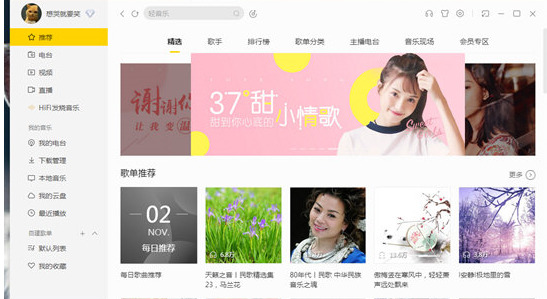
2.接着我们点击右上角的齿轮按钮,并选择“设置”功能;
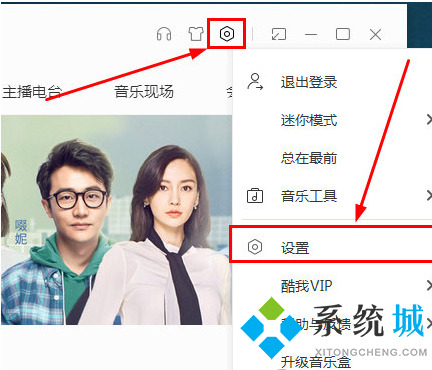
3.在左侧我们选择“桌面歌词”选项;
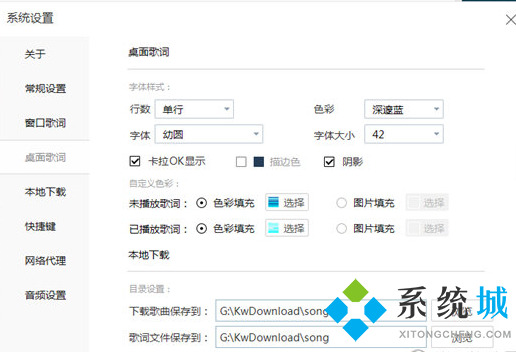
4.在这里我们就可以对歌词进行各种各样的设置了,小伙伴们可以按照自己的喜好进行设置。
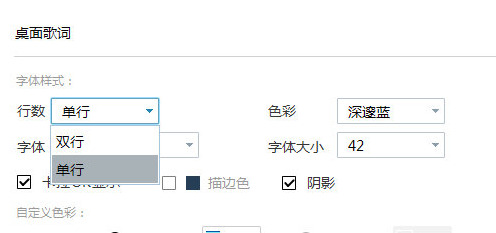
以上就是小编为大家带来的酷我音乐设置桌面歌词的具体方法,希望能解决酷我音乐怎么设置桌面歌词这个问题。
 站长资讯网
站长资讯网